アカウント作成編の続きです。
今回は、いよいよゲームを購入してドキドキホラー体験をしたいと思います。
前回インストールしたSteamから「ストア」を選択します。
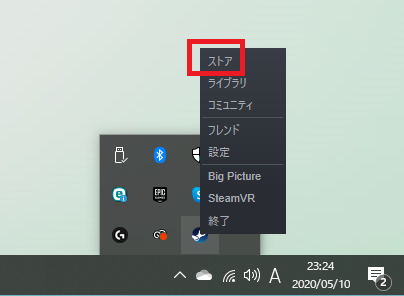
ゲームの購入
Steamのアプリが起動して[ストア]の画面が表示されますので、右上の検索欄で「d」を入力します。
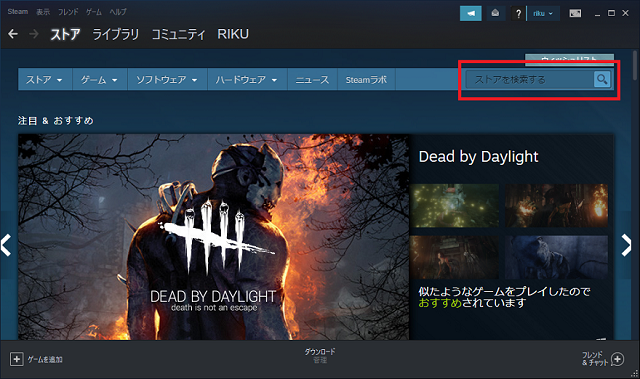
すると、検索候補のリストのトップに「Dead by Daylight」が表示されますのでクリックします。
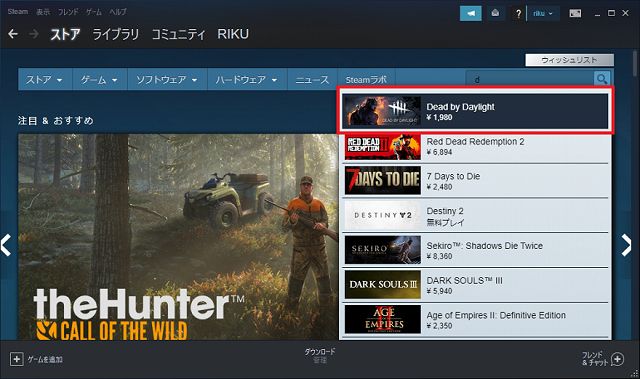
「Dead by Daylight」の画面が表示されました。
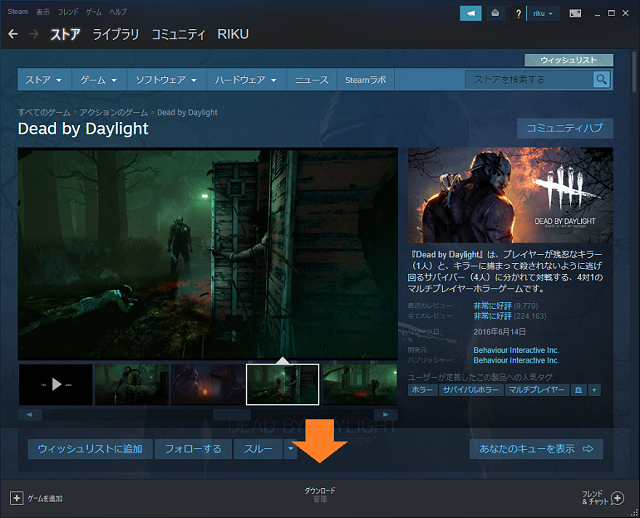
スクロールバーを下げていくと、[カートにいれる]ボタンが表示されました。
セール中だともう少しお安く購入できるみたいですので、お急ぎでない方は待ってみるのも良いかと思います。
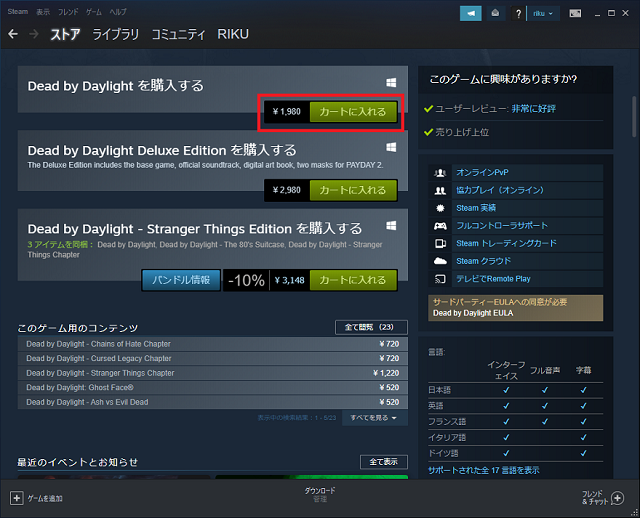
DeluxeEditionを買うべきか否か悩みましたが、とりあえず安く始めてみようと思って、通常版?にしてみました。 欲しいキャラが出てきたら追加コンテンツ購入していこうと思います。 今回は自分用なので[自分用に購入]をクリックします。
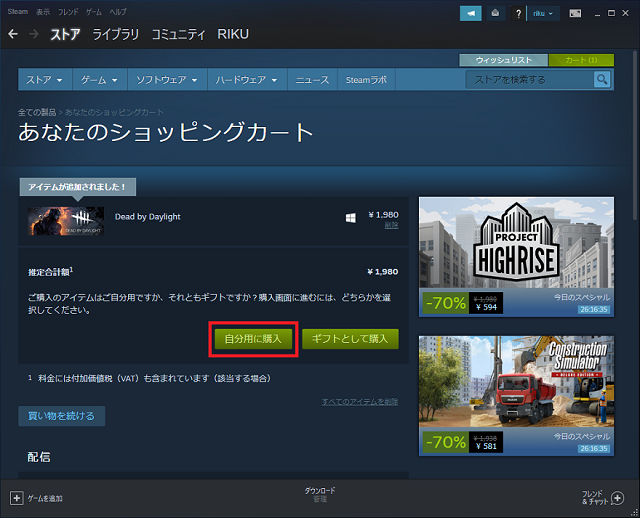
お支払い方法の画面が表示されました。 支払い方法はかなり選択肢が多いですね。
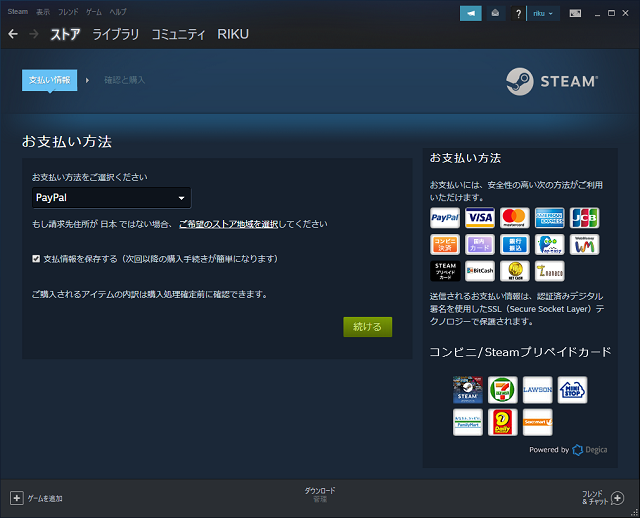
今回は「ビザ」を選択して、必要事項を入力して[続ける]をクリックします。
なぜカタカナ表記なのかは気にせずいきましょう(^-^)

無事に購入できました。
次はインストールを行います。
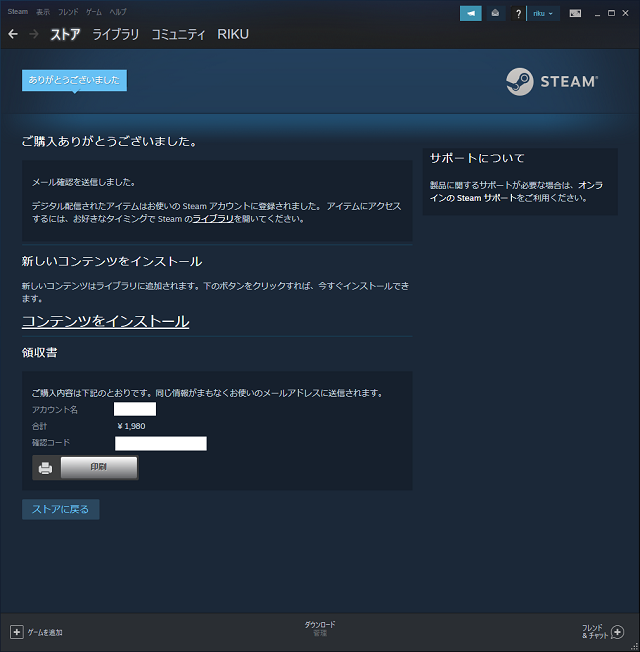
ゲームのインストール
さっそく[コンテンツをインストール]をクリックして、インストールしてみたいと思います。 もちろん後で、ライブラリ画面からインストールすることもできます。
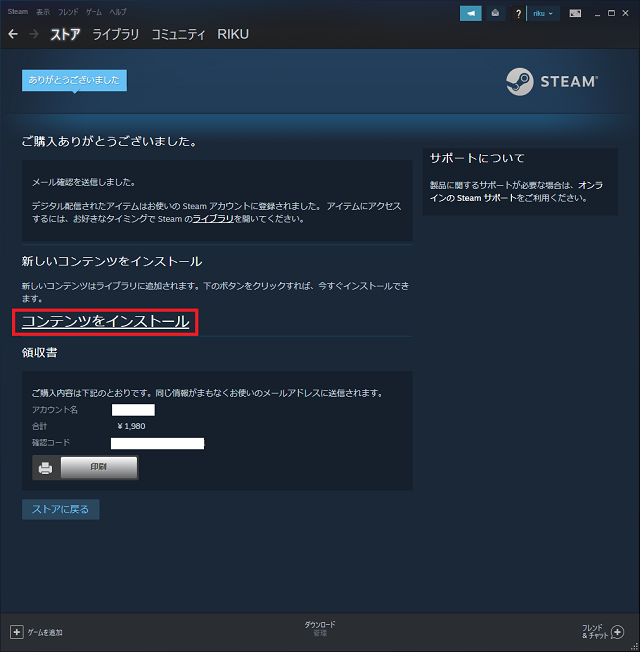
Dead by Daylightのインストール画面が表示されました。 ショートカットは無くても良いのですが、とりあえずこのままで。 インストール先もデフォルトのままにして[次へ]をクリックします。
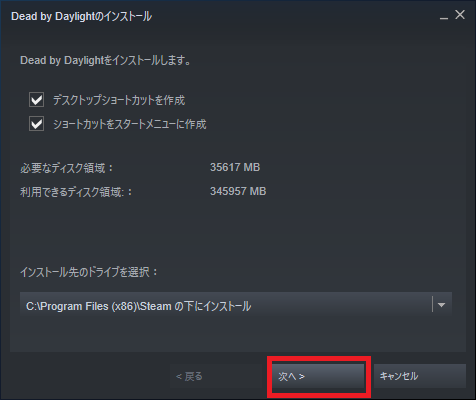
利用規約同意確認画面が表示されましたので、[同意する]をクリックします。
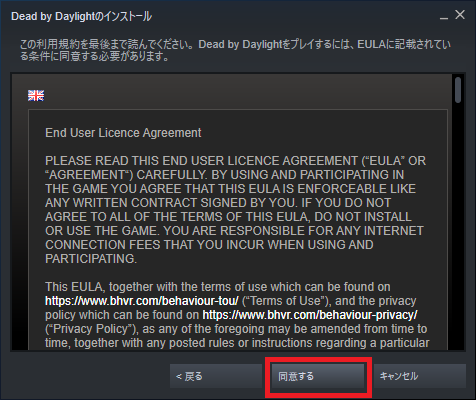
インストールが始まりました。
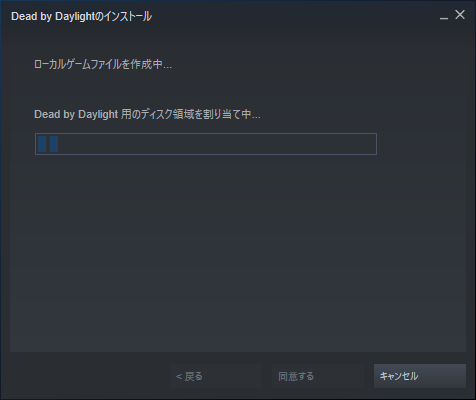
インストールが終わったのか、ダウンロード指示が完了したのかよく分からないメッセージに不安になりつつも [完了]をクリックしてみます。
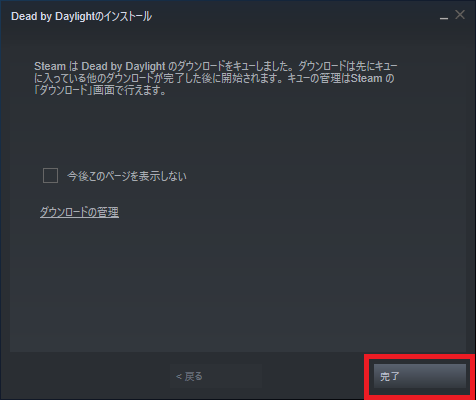
Steamアプリに戻って、ライブラリ画面を表示したら、やっぱりダウンロード中でした。

おとなしくダウンロード完了を待ちたいと思います。 ゲーム自体の起動はまだですが、購入編はここまでとしたいと思います。
編集後記
今回参考にさせていただいたサイト様のご紹介です。
- 『Dead by Daylight』初心者向けガイド2019年版。購入から初マッチまで、 “心折れない”ための徹底サポート
- 【DBD】DLC(ダウンロードコンテンツ)の値段と内容まとめ【PS4&PC版】
- Dead by Daylight をやってみたいと思うのですが…
次回は、いよいよゲーム起動。
楽しみです♪♪♪